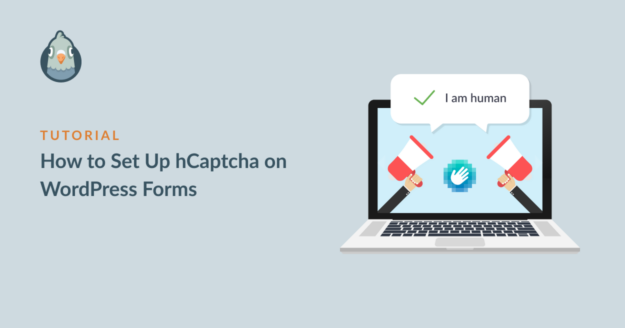Resumo da IA
Procurando uma maneira de configurar o hCaptcha em seus formulários do WordPress?
O hCaptcha é uma excelente alternativa ao Google reCAPTCHA e é totalmente gratuito.
Neste tutorial, mostraremos como configurar o hCaptcha em seus formulários (facilmente).
Corrija agora os e-mails do seu formulário de contato
O que é o hCaptcha?
O hCaptcha é um popular serviço CAPTCHA gratuito. É uma ferramenta anti-spam que protege os sites contra hackers e spammers. E é a melhor alternativa ao Google reCAPTCHA.
A política de privacidade da hCaptcha é compatível com as regulamentações recentes, como GDPR e CCPA. Portanto, se você se preocupa com a privacidade do seu site, a hCaptcha pode ser a ferramenta antispam certa para os seus formulários.
Como configurar o hCaptcha nos formulários do WordPress
Configurar o hCaptcha nos formulários do WordPress é muito fácil. Aqui está o índice do tutorial:
Neste artigo
Então, vamos começar!
Etapa 1: Instalar e ativar o WPForms
A primeira coisa que você precisa fazer é baixar e ativar o plug-in WPForms.
Para este tutorial, você pode usar o WPForms Lite ou o WPForms Pro.
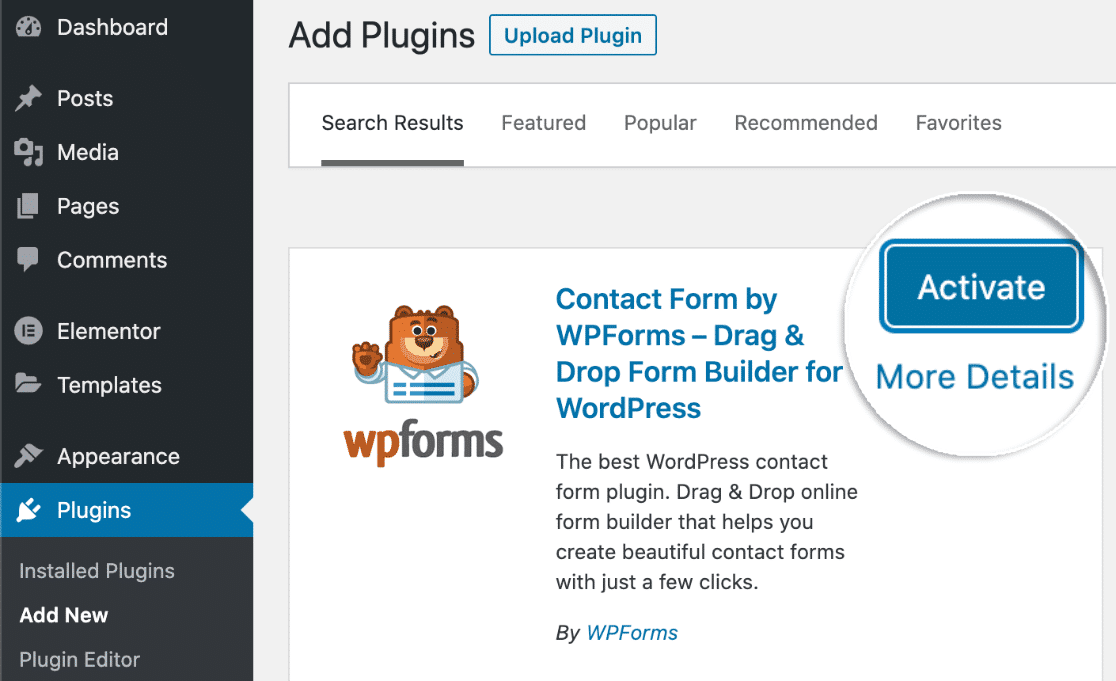
Se você é novo no WordPress, aqui está um guia passo a passo sobre como instalar um plug-in do WordPress para ajudá-lo a começar.
Em seguida, você precisará selecionar a opção hCaptcha nas configurações do WPForms.
Para fazer isso, vá até o painel do WordPress e clique em WPForms " Settings.
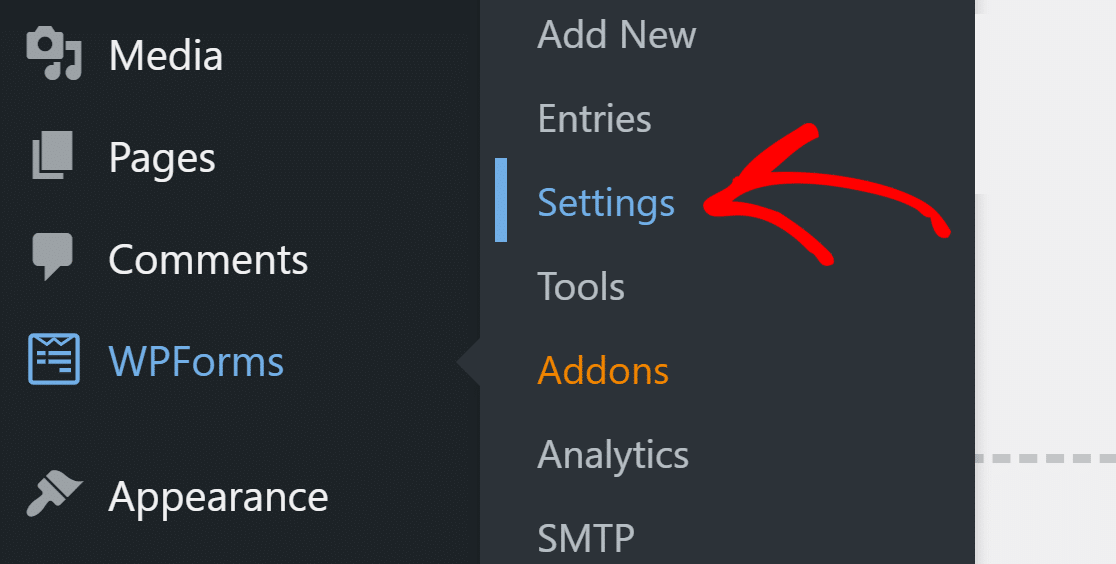
Isso abrirá sua página de configurações do WPForms. Você pode ver várias opções de guias na parte superior da página de configurações. Clique na guia CAPTCHA nas guias na parte superior.
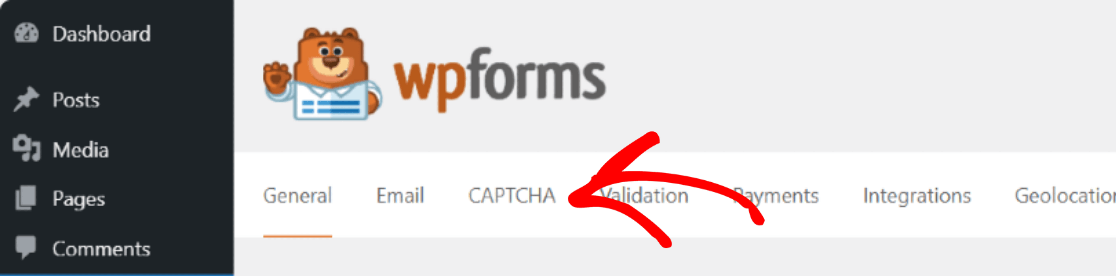
Você verá três serviços populares de CAPTCHA: Cloudflare Turnstile, hCaptcha e reCAPTCHA.
Selecione a opção hCaptcha.
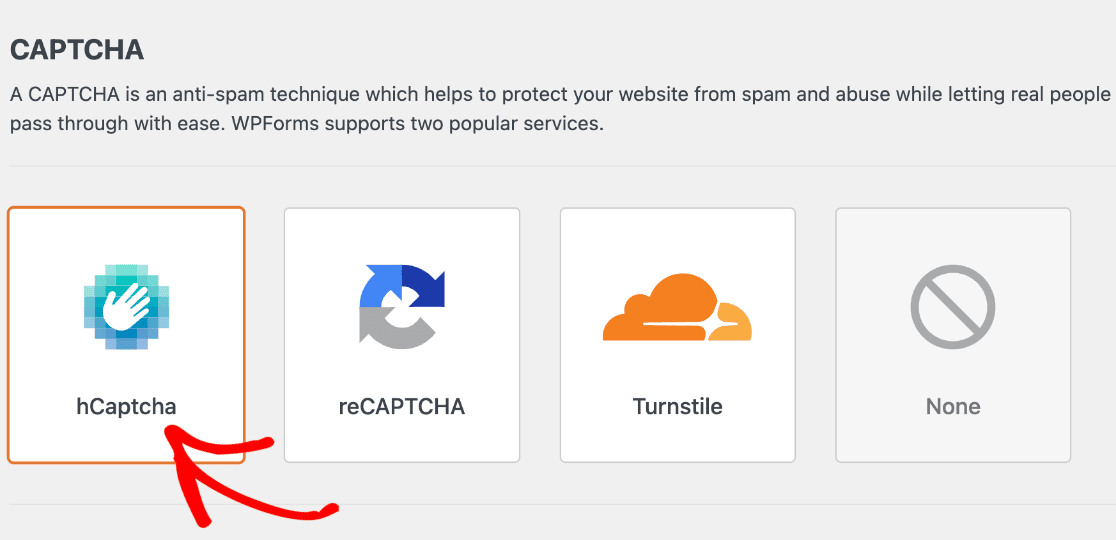
Assim que selecionar a opção hCaptcha, você verá as configurações para adicionar o site e a chave secreta do hCaptcha. Vamos gerá-los agora.
Etapa 2: Configurar a hCaptcha Sitekey
Para obter as chaves do hCaptcha, abra o site oficial do hCaptcha em uma nova guia e lembre-se de manter o WPForms aberto em outra guia.
Faça login na sua conta hCaptcha e adicione um novo site.
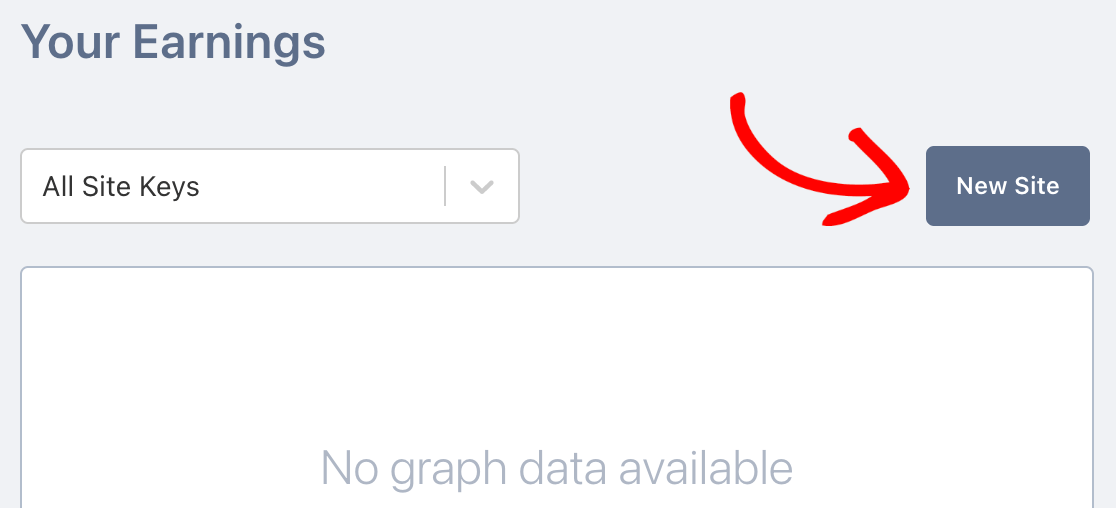
Isso abrirá uma página na qual você precisará adicionar os detalhes do seu site.
A primeira seção que você verá aqui é a seção Add New Sitekey. Aqui você pode adicionar um nome a essa Sitekey específica, mas isso é apenas para sua referência, portanto, não se preocupe muito com o nome que dará a ela.
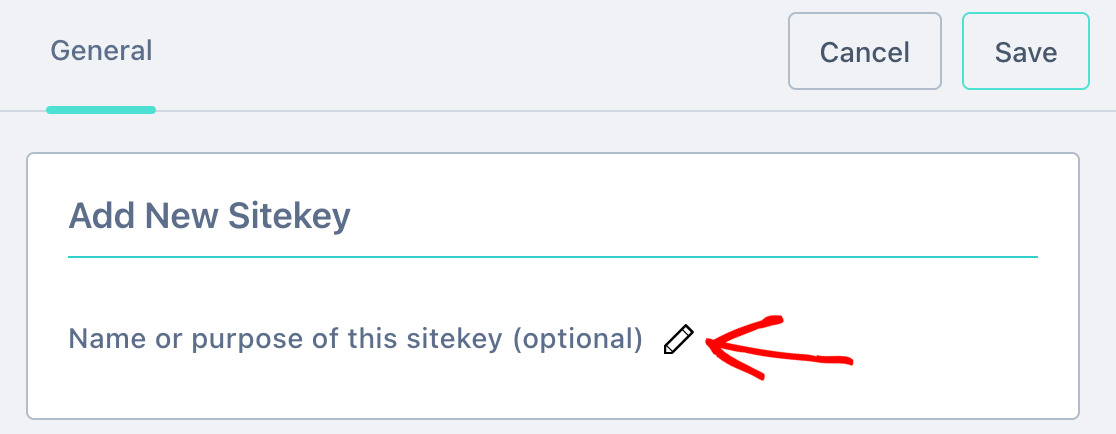
Agora, na segunda seção, você precisará definir todos os sites em que deseja usar essa chave. Clique no botão de adição se precisar adicionar mais.
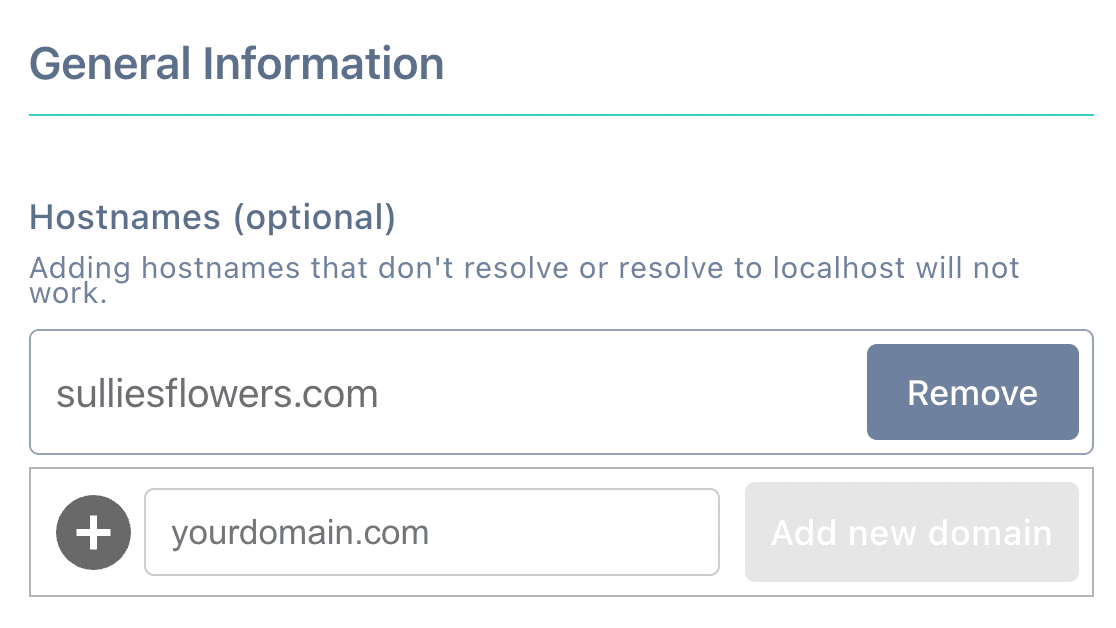
Se estiver usando uma conta hCaptcha gratuita, você terá que usar o modo Always Challenge, portanto, vamos pular essa etapa.
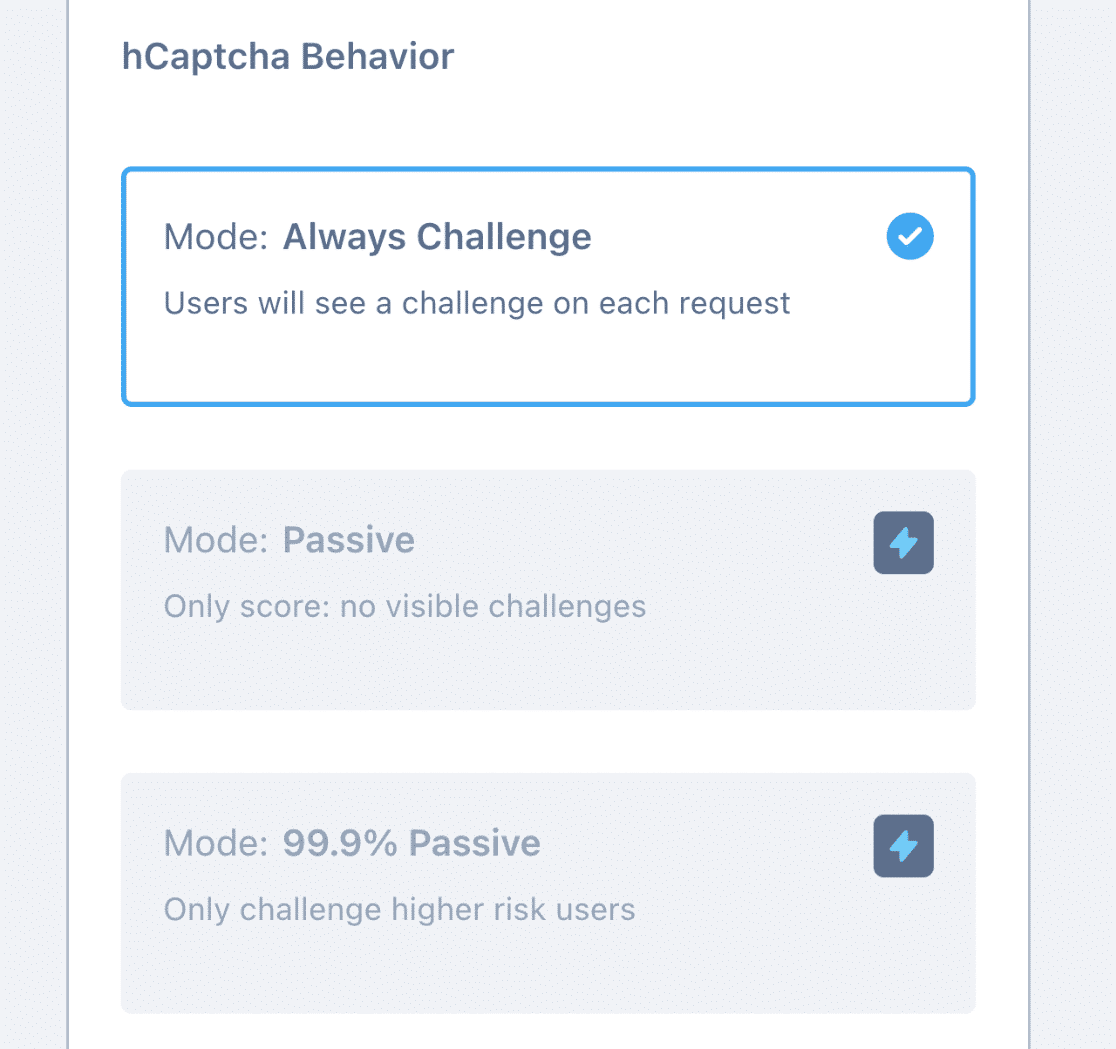
Em seguida, você deverá decidir o grau de dificuldade dos CAPTCHAs. A hCaptcha chama isso de Limite de aprovação.
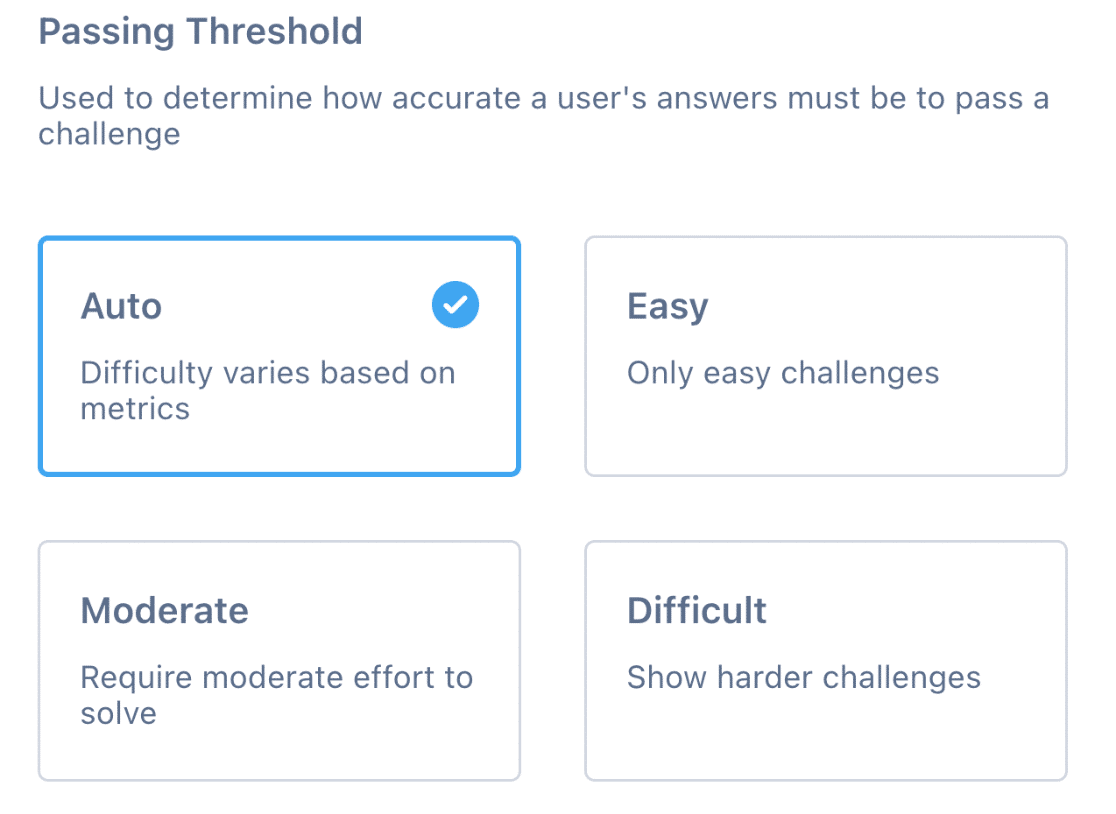
Para a maioria dos formulários do WordPress, a opção Auto funcionará perfeitamente. Se quiser controlar essa configuração, aqui está um guia geral sobre o significado de cada limite:
- Easy exibe os desafios "fáceis" padrão para validar os usuários.
- Moderado mostra um desafio um pouco mais difícil.
- Difícil mostra um desafio que é difícil de resolver. Embora seja o mais seguro, também pode ser frustrante, portanto, considere para que serve o formulário e quem o usará.
E é isso! Sua chave hCaptcha está configurada. Agora vamos voltar para o WordPress e adicioná-la aos seus formulários.
Etapa 3: Adicionar Sitekey ao WPForms
A adição da chave do site ao WPForms completará a conexão entre o site do WordPress e o hCaptcha.
Permanecendo no site do hCaptcha por um momento, clique no botão Settings (Configurações ) para começar.
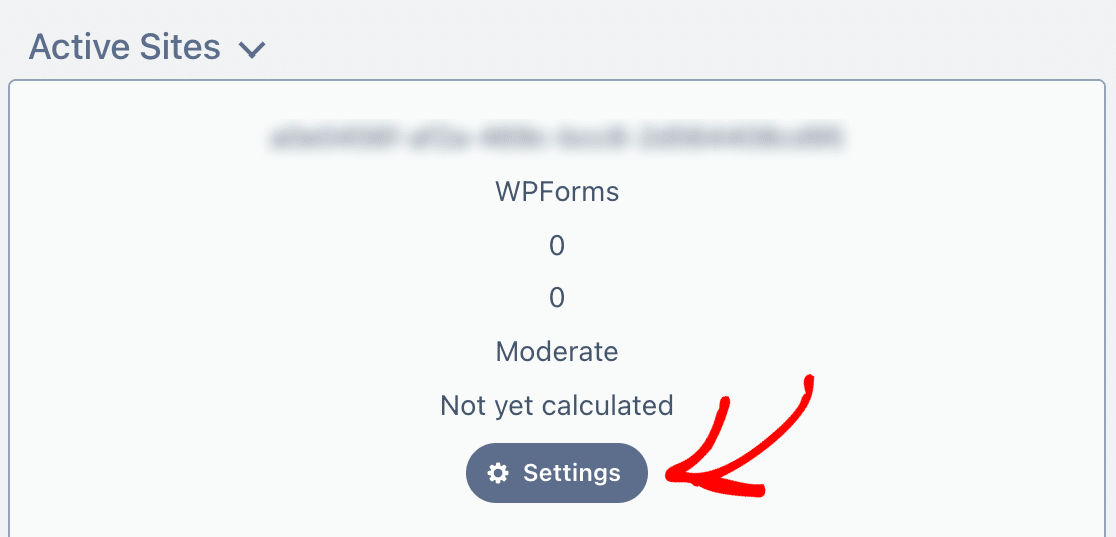
Copie a chave do site e cole-a no campo Chave do site no WPForms.
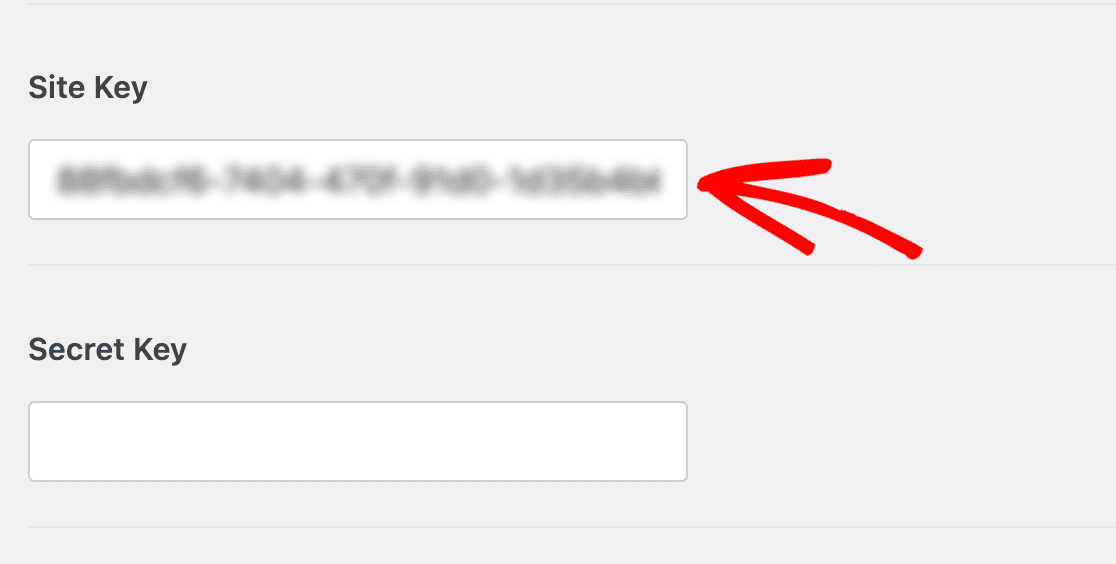
Em seguida, precisamos adicionar a chave secreta.
Para copiar sua chave secreta, clique na foto do seu perfil no canto superior direito do site do hCaptcha.
Em seguida, clique em Settings (Configurações).
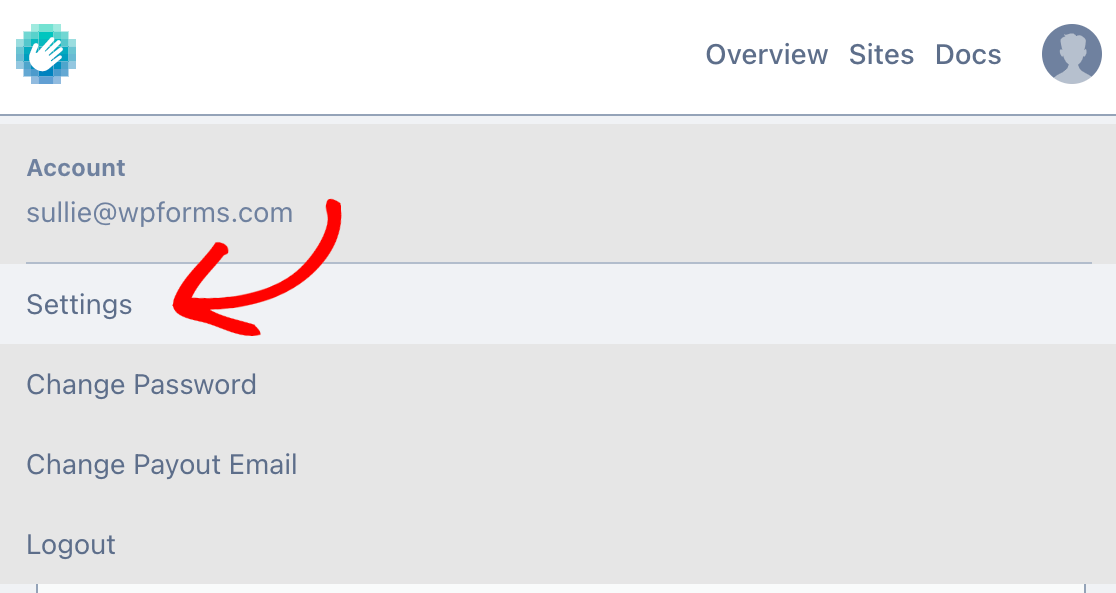
Copie sua chave secreta aqui.
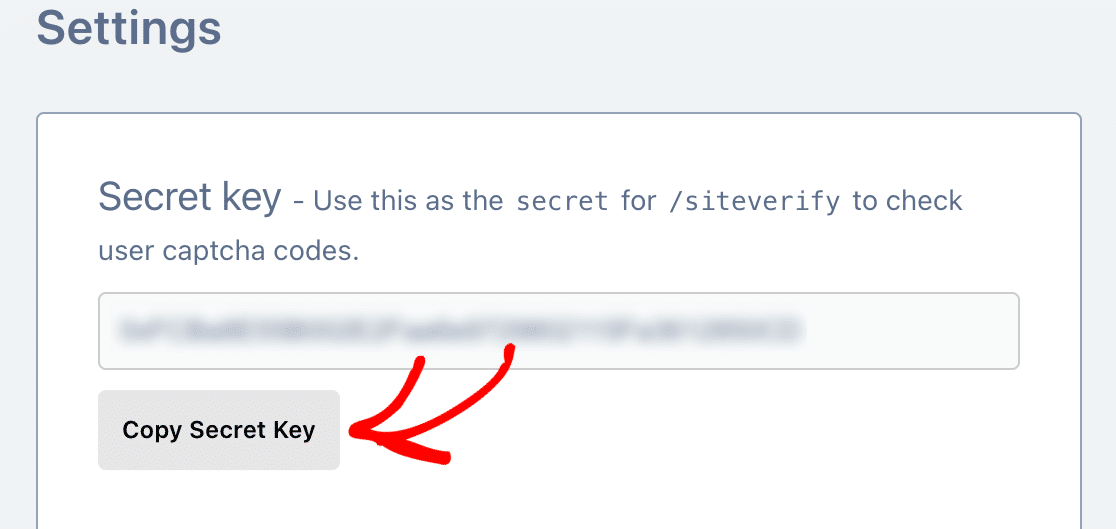
Depois de colar sua chave secreta nas configurações do WPForms, a conexão estará concluída.
Se quiser personalizar ainda mais as configurações do hCaptcha, você poderá alterar a mensagem de falha antes de salvar.
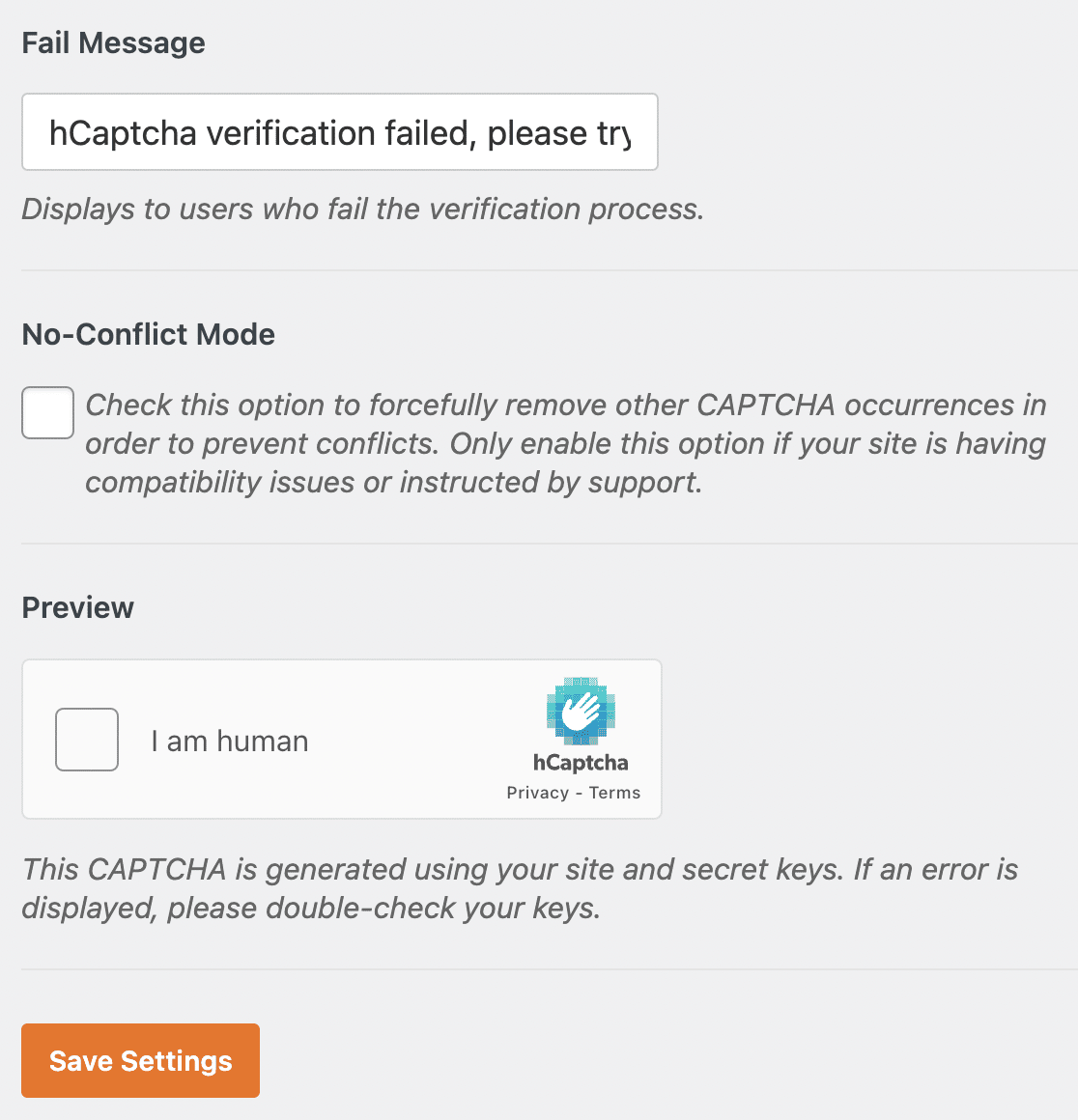
E é isso! Agora podemos adicionar rapidamente o hCaptcha aos seus formulários no WordPress.
Etapa 4: Criar um novo formulário
Agora que você definiu todas as configurações do hCaptcha, é hora de ativá-lo nos seus formulários de contato on-line.
Para isso, precisamos abrir um formulário que você criou.
Se você ainda não criou seu formulário, crie um novo formulário usando o plug-in WPForms.
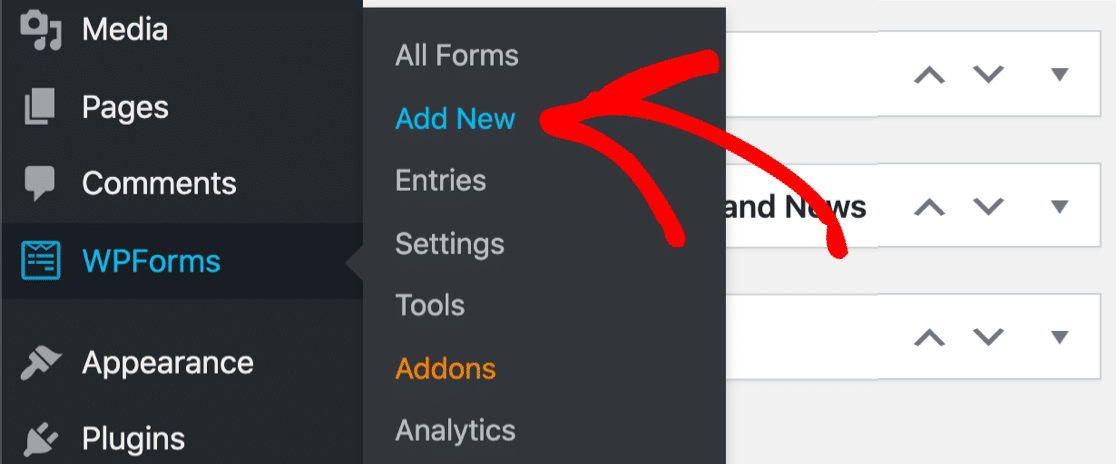
O WPForms vem com uma enorme biblioteca de modelos de formulários que consiste em vários modelos de formulários pré-criados, como:
- Modelo de formulário de doação on-line
- Modelo de formulário de pesquisas e enquetes
- Modelo de formulário de pedido
- Modelo de formulário de solicitação de emprego
- e muito mais.
A principal vantagem de usar um modelo pré-criado é que você não precisa criar o formulário do zero.
Escolheremos o modelo Simple Contact Form.
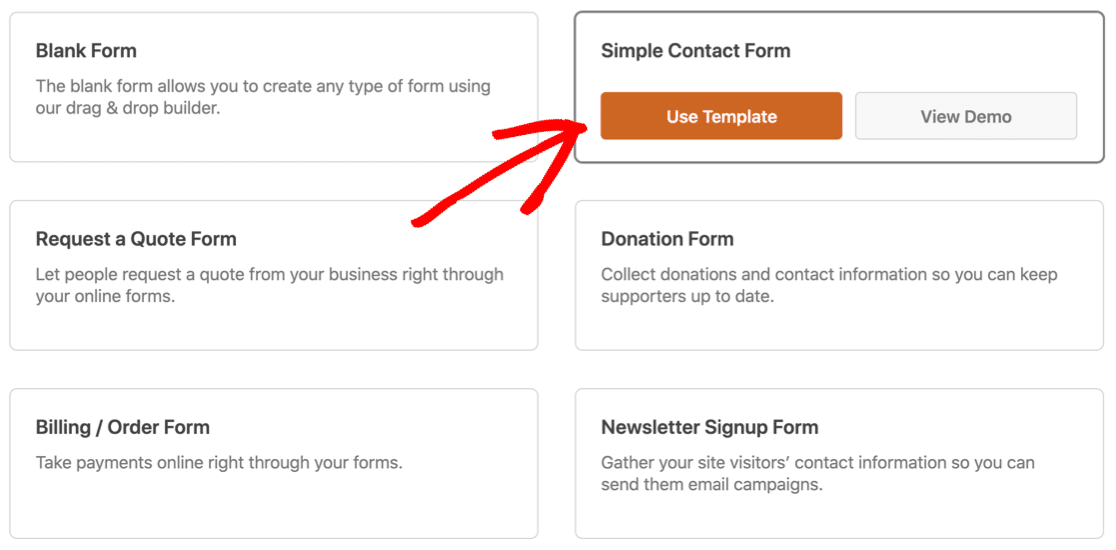
Depois de selecionar o templo, a configuração do construtor de formulários WPForms será aberta. Você pode ver o formulário à direita e um construtor de arrastar e soltar à esquerda.

Você pode adicionar outros campos ao seu formulário on-line arrastando-os e soltando-os da esquerda para a direita.
Etapa 5: Adicionar o campo hCaptcha no formulário do WordPress
Nosso formulário on-line está pronto; é hora de protegê-lo com o hCaptcha.
Para adicionar o campo hCaptcha ao seu formulário, no lado esquerdo do construtor de formulários, na seção Campos padrão, clique no campo hCaptcha.
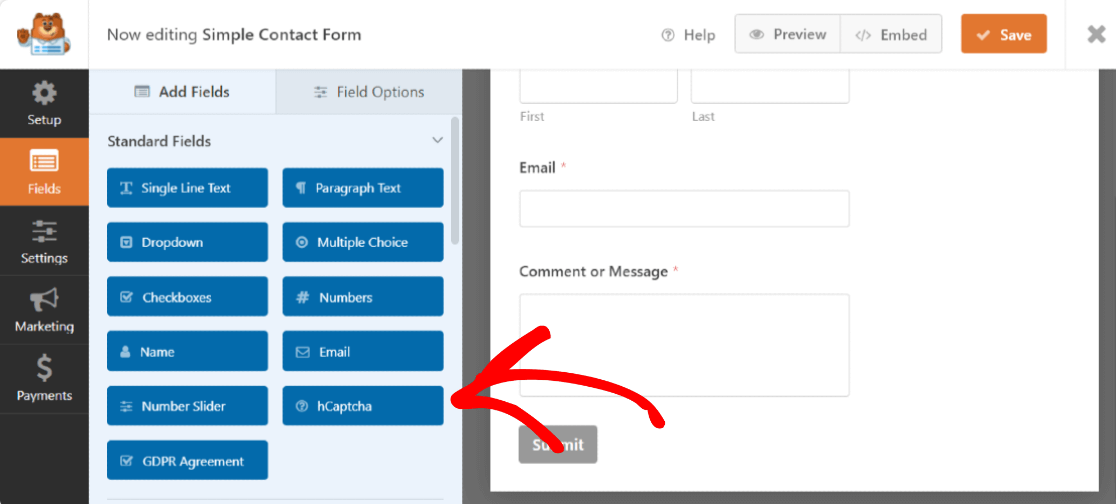
Assim que você clicar no campo hCaptcha, será exibida uma janela pop-up para confirmar que você ativou o hCaptcha para esse formulário. Clique em OK.
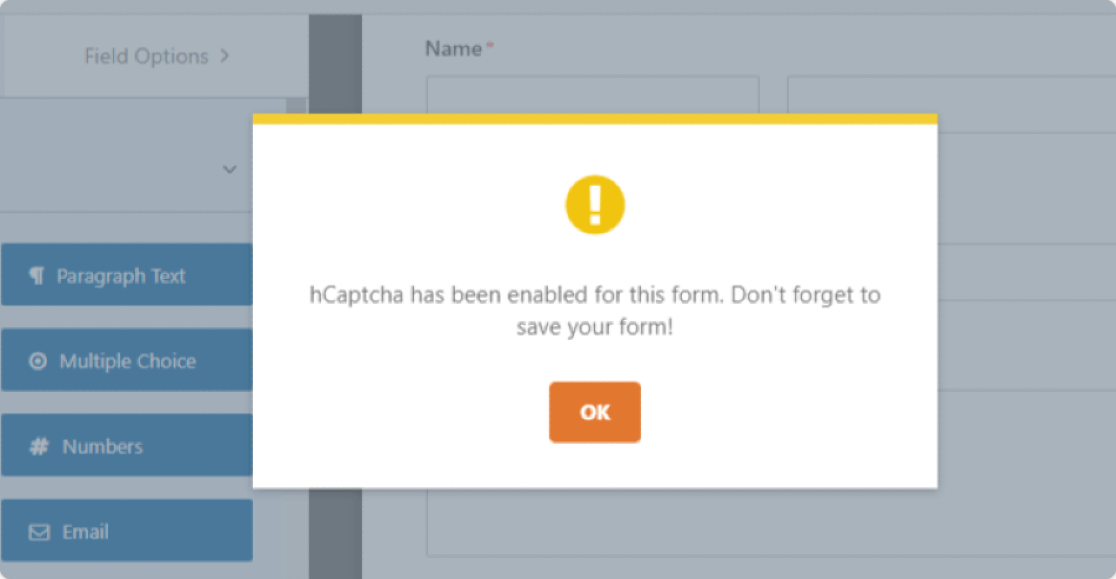
O logotipo do hCaptcha no canto superior direito do formulário confirmará que o serviço hCaptcha está ativado em seu formulário.
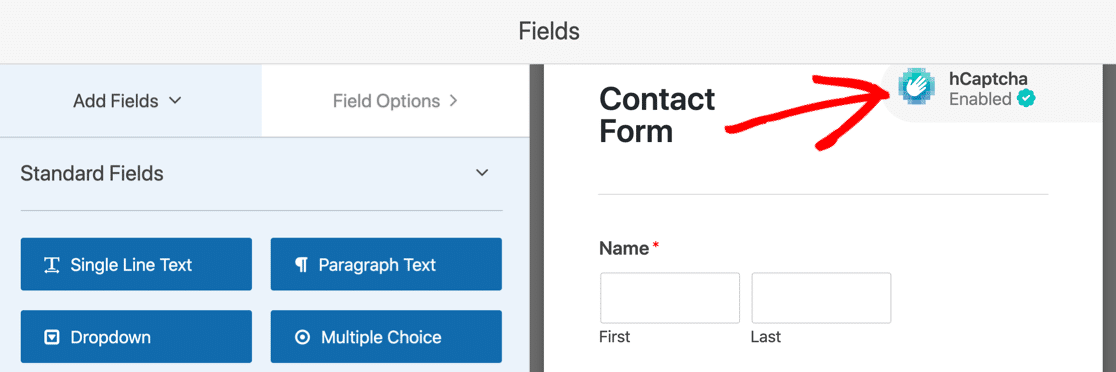
Esse logotipo serve apenas para lembrá-lo de que o hCaptcha está ativo no seu formulário e não é exibido no formulário publicado.
Clique no botão Salvar e adicione o WPForms a uma página no WordPress.
Etapa 6: Teste seu novo campo hCaptcha
Agora é preciso verificar se o hCaptcha funciona corretamente com o seu formulário de contato ou não.
Para testar o hCaptcha, abra o formulário de contato no front-end do seu site, preencha as entradas do formulário e marque a caixa hCaptcha. Dependendo do nível de dificuldade escolhido, você poderá ver um desafio aparecer.
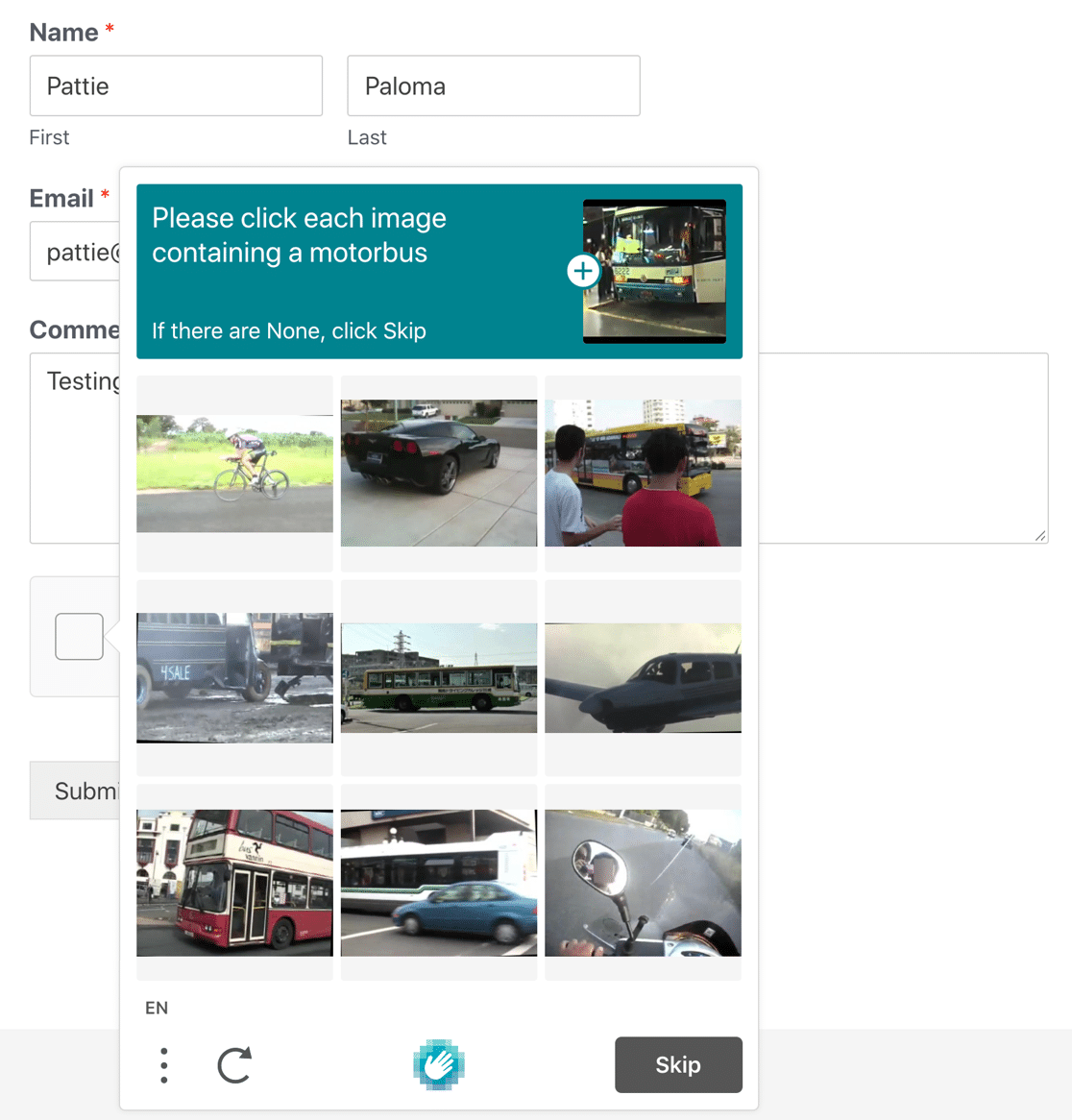
E é isso! Agora você sabe como usar o hCaptcha nos formulários do WordPress.
Observação: lembre-se de testar o formulário de contato em outro navegador ou em uma janela anônima em que não tenha feito login como administrador do site.
Corrija agora os e-mails do seu formulário de contato
Em seguida, adicione um contrato de GDPR aos formulários on-line
E aí está! É muito simples configurar o hCaptcha nos formulários do WordPress. Esperamos que este artigo o ajude a criar formulários on-line mais protegidos e seguros para seus sites WordPress.
Depois de adicionar o hCaptcha, talvez seja necessário adicionar um contrato de GDPR aos seus formulários. Confira nosso tutorial passo a passo sobre como adicionar um contrato de GDPR aos seus formulários do WordPress.
Também temos um guia que o ajudará se o WPForms não estiver enviando e-mails.
Pronto para corrigir seus e-mails? Comece hoje mesmo com o melhor plugin SMTP para WordPress. Se você não tiver tempo para corrigir seus e-mails, poderá obter assistência completa da White Glove Setup como uma compra extra, e há uma garantia de reembolso de 14 dias para todos os planos pagos.Se este artigo o ajudou, siga-nos no Facebook e no Twitter para obter mais dicas e tutoriais sobre o WordPress.